NVIDIA GeForce Experience ist ein Game Booster und Bildschirmrekorder für Computer mit NVIDIA Grafikprozessoren. Es wird häufig verwendet, um Spiele aufzunehmen und tolle/unterhaltsame Momente auf Social-Media-Plattformen wie Facebook, YouTube usw. zu teilen. Die Bildschirmaufzeichnungstechnologie in dieser Software heißt NVIDIA Shadowplay, die automatische Bildschirmaufnahmen in hoher Qualität in Spielen bietet und sogar Live-Streaming unterstützt. Aber einige Nutzer sind auch auf ein Problem gestoßen: GeForce Experience funktioniert nicht während des Spielens. Das ist ärgerlich und muss behoben werden. Und dieser Blog bietet Ihnen 9 Lösungen an.

6 Methoden, wenn GeForce Experience nicht funktioniert
Hier sind einige geprüfte Lösungen für NVIDIA GeForce Experience Shadowplay, wenn es nicht funktioniert. Die Lösungen haben die Tausende von Menschen geholfen. Lesen Sie einfach weiter:
1. GeForce Experience-Einstellungen überprüfen
Vergewissern Sie sich, dass das In-Game-Overlay aktiviert ist. Dadurch kann GeForce Experience erkennen und aufzeichnen, welche Spiele Sie spielen, und einen geeigneten Aufzeichnungsmodus wählen.
Sie können dies durch Drücken der Hotkeys einstellen: ALT+Z.
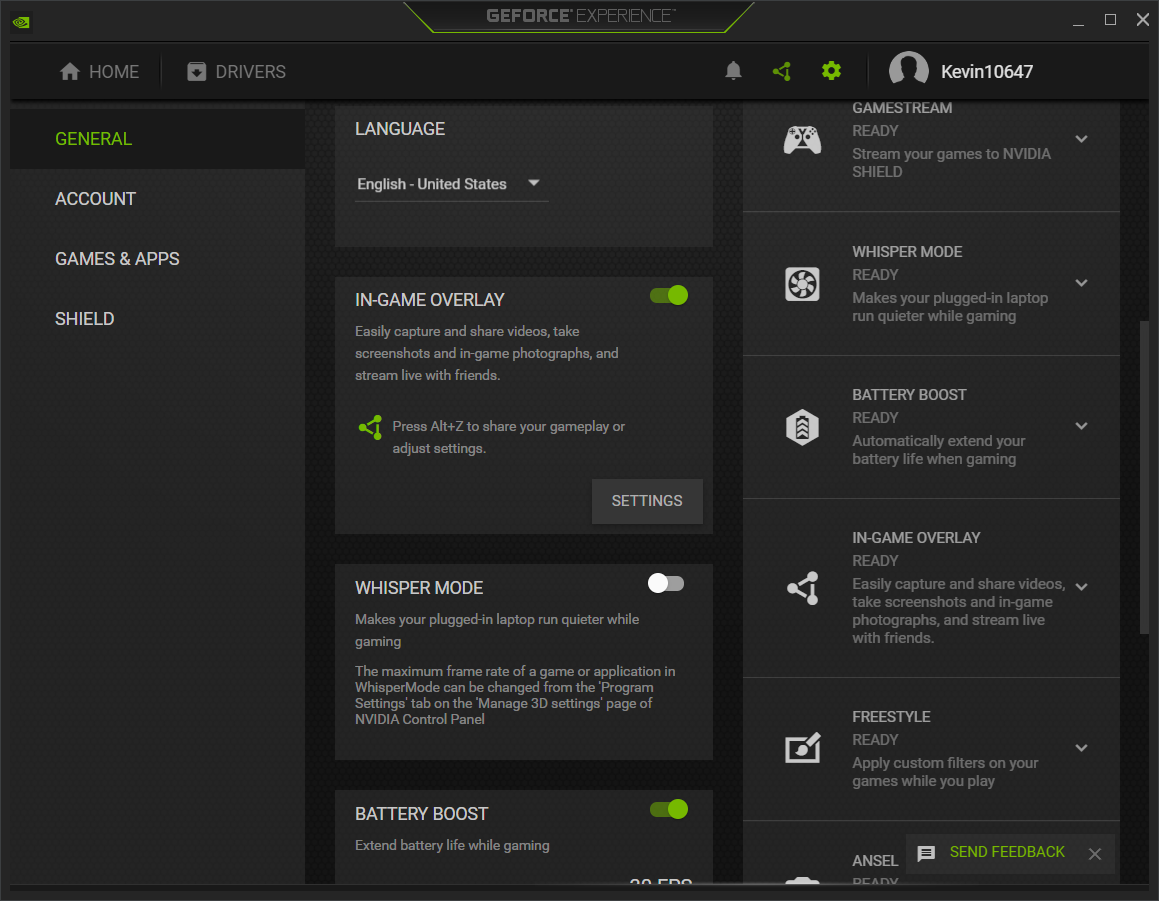
2. Aufnahmedateien überprüfen
Schauen Sie nach, ob der Speicherort Ihrer Standarddateien für GeForce Experience-Aufnahmen geändert wurde. Wenn der Dateispeicherort geändert wurde, müssen Sie nur die Aufnahmen in dieser Datei finden. Wenn nicht, probieren Sie nächste Methode aus.
3. Broadcast LIVE anmachen
Für Broadcaster ist die Live-Streaming-Funktion dieser Software sehr praktisch. Um zu vermeiden oder zu lösen, dass NVIDIA Shadowplay nicht funktioniert, stellen Sie sicher, dass Sie diese Funktion vor der Live-Übertragung aktivieren und das richtige Ziel auswählen. Wenn Sie live auf Twitch sind, die GeForce Experience aber Facebook auswählt, wird die Aufnahme nicht funktionieren. Sie finden sie unter Einstellungen > LIVE übertragen. Sie können Facebook, Twitch oder YouTube als Ziel für LIVE auswählen und einige Einstellungen wie Streaming-Qualität, Bitrate usw. sind ebenfalls verfügbar.
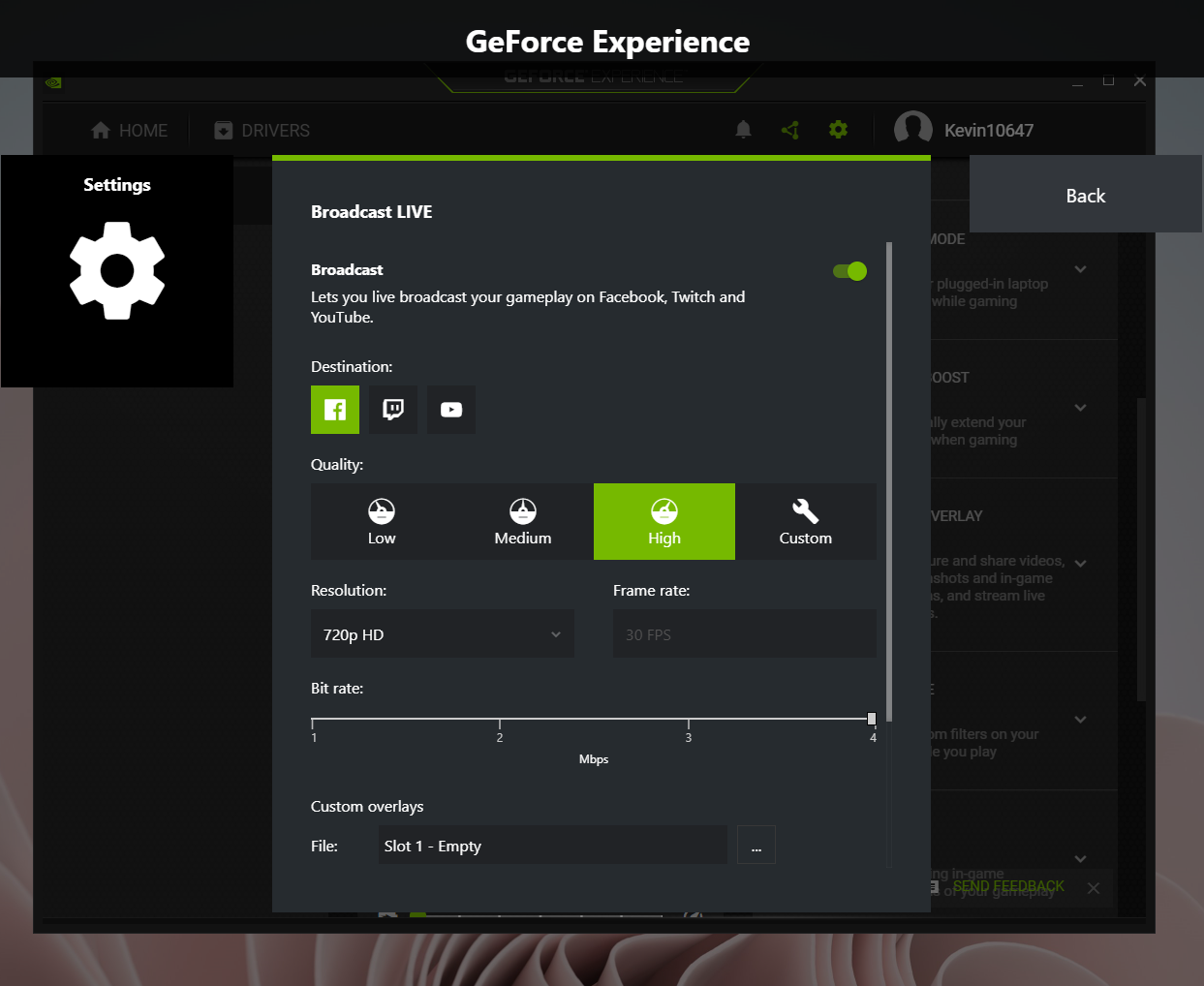
4. Treiber aktualisieren
Überprüfen Sie, ob es eine Treiberaktualisierung auf Ihrem Computer gibt. Sie können GeForce Experience verwenden oder die aktualisierte Version von der NVIDIA-Website herunterladen, um sie zu aktualisieren. Starten Sie dann den Computer und die Software neu, um zu testen, ob es funktioniert oder nicht.

5. GeForce Experience erneut installieren/aktualisieren
Auf diese Weise können alle Probleme behoben werden. Installieren Sie einfach GeForce Experience neu und aktualisieren Sie es. Die Aktualisierung/Neuinstallation kann einige Einstellungen erneuern und Ihnen eine stabilere Aufnahmefunktion bieten. Sie können Einstellungen > Update finden oder die offizielle Website öffnen, um die neueste Version herunterzuladen.
6. Einen anderen Bildschirmrekorder verwenden
Wenn alle oben genannten Methoden Ihr Problem nicht beheben können, sollte diese Methode die letzte sein, sodass NVIDIA Shadowplay wieder funktionieren. Verwenden Sie einfach einen neuen Bildschirmrekorder, um GeForce Experience zu ersetzen, da es viele davon gibt, die besser zu verwenden sind. Dieser Blog stellt Ihnen einen Bildschirmrekorder vor, der eine perfekte Alternative zu GeForce Experience darstellt. Und er hat einen Namen, der ihn von so vielen Konkurrenten abhebt - iTop Screen Recorder. Diese kostenlose Software bietet hochwertige Bildschirmaufnahmen, Webcam-Aufnahmen mit virtuellem Hintergrund, Audioaufnahmen mit Rauschunterdrückung und vor allem 4K Gameplay-Aufnahmen, ohne die Leistung Ihres PCs zu beeinträchtigen.
Professioneller Spielrekorder
iTop Screen Recorder ist in der Lage, Videos mit einer Auflösung von 4K, 90 fps und einer Bitrate von bis zu 40000 Kbps aufzunehmen. Jedes Detail Ihres Spiels wird aufgezeichnet, was in einer fantastischen Art und Weise aufgrund der HD-Video-Aufnahme-Technologie des Rekorders präsentiert wird. Dies ist perfekt für weitere Trimmen und Bearbeiten.

Aus diesem Grund bietet er auch einen internen Video-Editor für Ihren Komfort. Aufnehmen, bearbeiten und teilen. All diese 3 Schritte lassen sich mit diesem Tool leicht erledigen.
Für alle PCs
Dieser kostenlose Bildschirmrecorder wurde für alle Benutzer entwickelt, die ihre Bildschirme aufzeichnen möchten. Dinge wie „NVIDIA GeForce Experience erfordert einen NVIDIA-Grafikprozessor“ würden Ihnen nie passieren. Alle Windows-Benutzer von 7 bis 11 können dieses Tool verwenden. Es gibt’s keine GPU oder andere Einschränkungen.
Keine FPS-Einbrüche und kein Lag
iTop Screen Recorder beeinträchtigt Ihr Spielerlebnis bei der Aufnahme nicht. Er benötigt nichts außer Ihrem Speicherplatz und läuft einfach im Hintergrund, um jedes Ihrer Spiele aufzuzeichnen. Ihr PC kann sich nur auf die Spiele konzentrieren.
Wie können Sie mit iTop Screen Recorder Spiele aufnehmen
Nachdem Sie diese Software kennengelernt haben, sind hier die 3 Schritte zum Aufzeichnen von Spielen mit dem iTop Screen Recorder für Sie. Verwenden Sie diesen Spielrekorder, um GeForce Experience zu ersetzen und keine Probleme mehr mit der Aufnahme zu haben!
Schritt 1. Laden Sie diesen Bildschirmrekorder herunter.
Schritt 2. Öffnen Sie ihn und klicken Sie auf das Spielsymbol.
Schritt 3. Fügen Sie Ihr Spiel zum Rekorder hinzu oder ziehen Sie einfach das Spielsymbol auf den Rekorder, um die Aufnahme zu starten.

Lösungen für NVIDIA Geforce, wenn Spielaudio nicht aufgenommen wird
Abgesehen davon, dass NVIDIA GeForce Experience funktioniert nicht, haben Benutzer auch berichtet, dass es den Bildschirm aufgenommen hat, aber ohne Audio. Wie lässt sich dieses Problem beheben? Probieren Sie einfach die folgenden Methoden aus:
System-/Spiel-Audio überprüfen
Verwenden Sie ein Online-Soundtest-Tool, um zu überprüfen, ob Ihr System-Audio funktioniert oder nicht. Öffnen Sie dann das Spiel, das Sie aufnehmen möchten, suchen Sie nach Einstellungen > Lautstärke, und stellen Sie sicher, dass der Ton laut genug ist, um aufzunehmen und zu hören.
Soundtreiber aktualisieren
Der Soundtreiber ist weniger betroffen, wenn es zu keinen Soundproblemen kommt. Eine Aktualisierung kann das Problem der Aufnahme ohne Ton in GeForce Experience schnell lösen, da diese Software eng mit den Grafik- und Soundkarten zusammenarbeitet.
Standard-Audiogerät überprüfen
Stellen Sie sicher, dass das von Ihnen gewählte Audiogerät standardmäßig eingestellt ist, und überprüfen Sie dies in den Soundeinstellungen. Vergewissern Sie sich dann, dass Ihr Spiel-Audio der einzige Ausgabeton ist und nicht durch andere Medien gestört wird.
Fazit
Nachdem Sie alle Methoden dafür gelernt haben, was Sie machen sollen, wenn NVIDIA GeForce Experience nicht funktioniert, sollten Sie Ihr Problem jetzt gelöst haben. Wenn nicht, nehmen Sie einfach iTop Screen Recorder, um es zu ersetzen und eine bessere Aufnahme-, Bearbeitungs- und Freigabeerfahrung zu erhalten. Dieser Bildschirmrekorder kann alle Probleme beheben und kostet nichts. Einfach herunterladen und ausprobieren!









Hinterlasse einen Kommentar Deine E-Mail Adresse wird nicht veröffentlicht.